如何在 iOS 15 中通过 AirPods 使用 Live Listen 和监视 iPhone 周围的一切
本篇文章给大家分享《如何在 iOS 15 中通过 AirPods 使用 Live Listen 和监视 iPhone 周围的一切》,覆盖了文章的常见基础知识,其实一个语言的全部知识点一篇文章是不可能说完的,但希望通过这些问题,让读者对自己的掌握程度有一定的认识(B 数),从而弥补自己的不足,更好的掌握它。
使用 iPhone 和一对 AirPods,您可以使用iOS 15的 Live Listen 功能在您有听力障碍、站在嘈杂的地方 - 甚至从远处窃听谈话时提供帮助。
Live Listen 的创建不是为了帮助间谍或偏执狂。必须有更巧妙的窃听方式,而不是把你的iPhone放在人们面前,然后带着AirPods走开。
但是,除了一般 - 并且非常好 - 增强声音以帮助您听到之外,Listen Live 是定向的。当您在拥挤的酒吧或嘈杂的餐厅时,您可以将 iPhone 转向与您交谈的任何人。
只需第一次设置,然后在需要时轻松打开它。此外,您还需要能够轻松将其关闭,就像在本站测试中一样,该功能会消耗大量电池。
如何设置实时收听
设置 Live Listen 实际上是为了让控件易于访问。除非您主动将按钮添加到控制中心,否则无法启动 Live Listen。
在您的 iPhone 上:
- 转到设置
- 选择控制中心
- 向下滚动到更多控件
- 找到听力并点击绿色加号将其添加到包含的控件
如果听力不在“更多控制”部分中,您会发现它已经在“包含的控制”部分中。
这是控制中心中的控件列表,您还可以点击并按住拖动手柄以重新排列它们。当您向上和向下拖动列表时,您正在重新排列您将在控制中心看到的控件网格。
将听力移到列表顶部的某个位置。底部的将出现在控制中心屏幕下方,您必须滚动才能到达它。
这并不难,但是在屏幕上直接使用 Live Listen 控件,无需滚动,就方便多了。
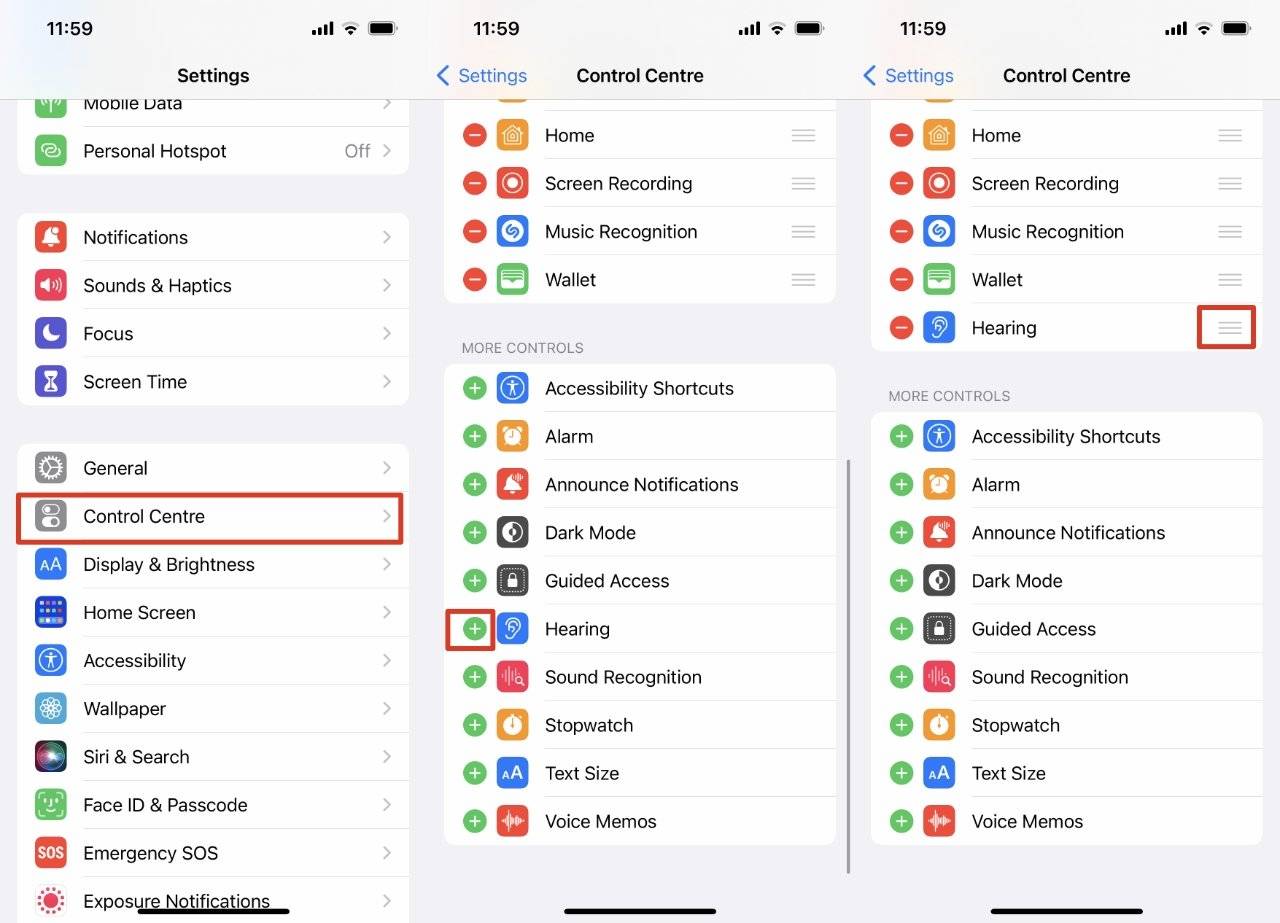
不过,一件重要的事情。打开 Live Listen 时不要播放音乐。
自从该功能首次出现在 iOS 12 中以来,Apple 似乎确实对此进行了改进。现在,由于 Live Listen,音乐立即变得更响亮,但不再像以前那样震耳欲聋。
尽管如此,请确保在启动 Live Listen 之前已停止任何音乐。
如何开始现场聆听
- 将 AirPods 放入耳中
- 在 iPhone 上向下滑动以打开控制中心
- 忽略听力控制,而是点击音乐控制右上角的 AirPlay 图标
- 从出现的设备列表中,轻点以选择您的 AirPods
- 点击远离控件以返回控制中心
- 现在点击听力图标
- 点击文本 Live Listen Off 或屏幕底部的按钮
现在,您的 AirPods 将中继 iPhone 麦克风拾取的声音。所以把你的 iPhone 转向你身边的人。
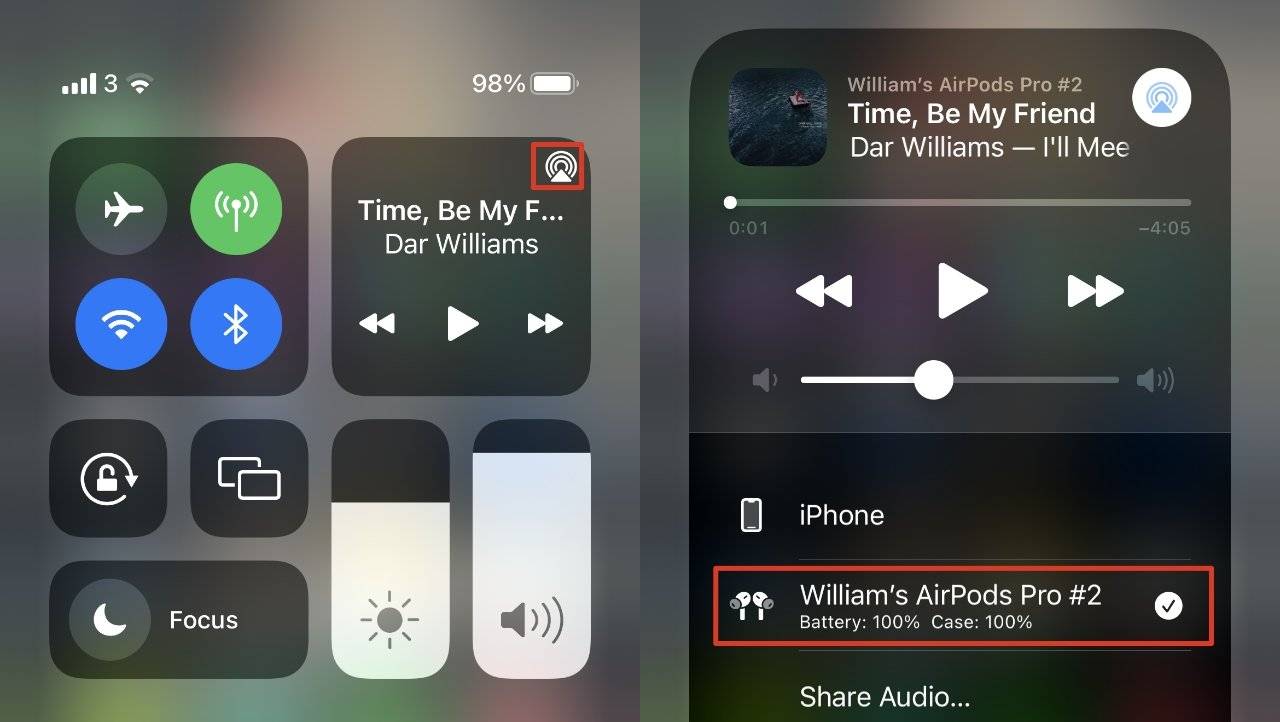 您必须连接到 AirPods 否则无法打开 Listen Live
您必须连接到 AirPods 否则无法打开 Listen Live你可能还应该解释你在做什么,因为你必须把你的 AirPods 留在里面才能工作,这看起来有点粗鲁。
然后,当环境安静下来,或者您刚刚结束谈话时,请尽快关闭 Live Listen 以节省电池电量。在 iPhone 上向下滑动以获取控制中心。
接下来,点击助听器图标 - 这将向您显示环境中不断变化的音量级别。现在点击Live Listen On。
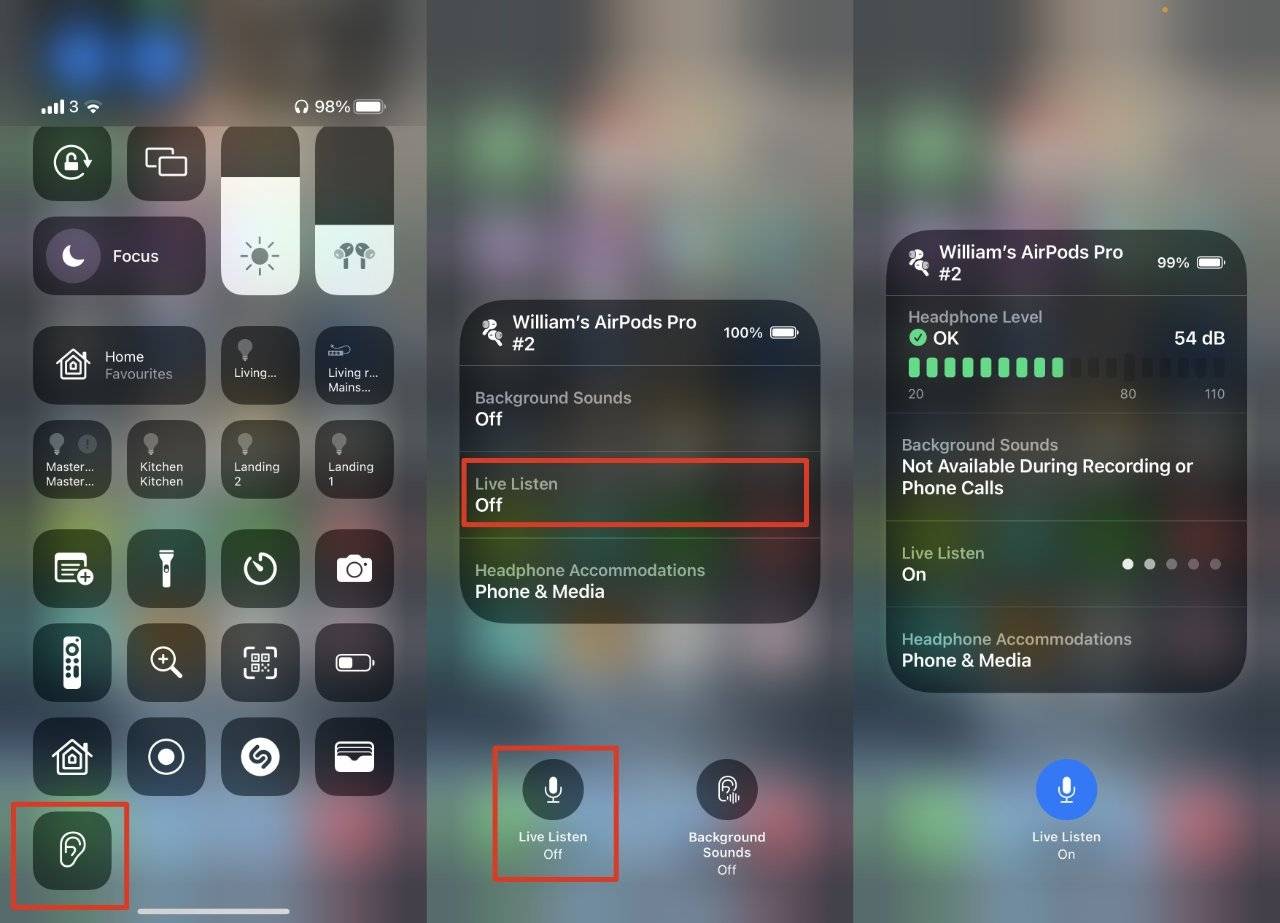 点击控制中心中的听力图标,然后打开和关闭实时聆听
点击控制中心中的听力图标,然后打开和关闭实时聆听要关闭它,请点击 Live Listen On。要重新打开它,请点击 Live Listen Off。
并享受我们拥有的这一点:它是那些卓越的辅助功能之一,有时可以帮助所有用户,而不仅仅是将您的 iPhone 留在某个地方并收听周围发生的事情。
到这里,我们也就讲完了《如何在 iOS 15 中通过 AirPods 使用 Live Listen 和监视 iPhone 周围的一切》的内容了。个人认为,基础知识的学习和巩固,是为了更好的将其运用到项目中,欢迎关注golang学习网公众号,带你了解更多关于iPhone,AirPods的知识点!
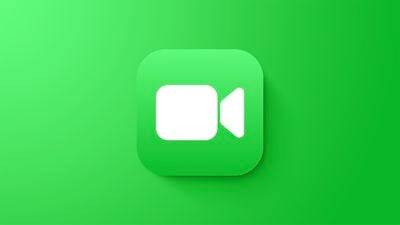 苹果 AR/VR 耳机的 FaceTime 可以依靠 Memojis 和 SharePlay
苹果 AR/VR 耳机的 FaceTime 可以依靠 Memojis 和 SharePlay
- 上一篇
- 苹果 AR/VR 耳机的 FaceTime 可以依靠 Memojis 和 SharePlay
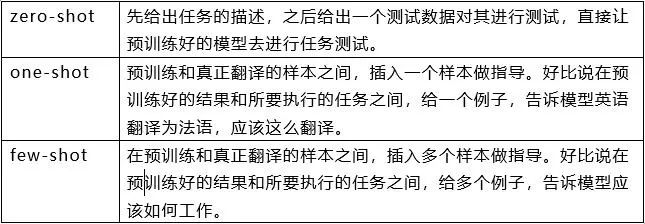
- 下一篇
- ChatGPT专题之一GPT家族进化史
-

- 文章 · 软件教程 | 4小时前 |
- 小红书网页和PC登录方法详解
- 414浏览 收藏
-

- 文章 · 软件教程 | 4小时前 | 免费下载MP3 SoundCloud 音乐网站 免费音乐 正规网站
- 免费下载MP3,十大正规网站推荐
- 219浏览 收藏
-

- 文章 · 软件教程 | 4小时前 |
- 4399连连看经典版在线玩入口
- 111浏览 收藏
-

- 文章 · 软件教程 | 4小时前 | 跨平台同步 登录入口 邮件管理 Outlook.com msn邮箱
- MSN邮箱登录入口及使用方法
- 130浏览 收藏
-

- 文章 · 软件教程 | 4小时前 |
- 百度输入法安卓无法使用解决方法
- 491浏览 收藏
-

- 文章 · 软件教程 | 4小时前 |
- Win10粘滞键怎么开教程详解
- 320浏览 收藏
-

- 文章 · 软件教程 | 4小时前 |
- C快递系统功能详解与使用教程
- 461浏览 收藏
-

- 文章 · 软件教程 | 4小时前 |
- 快看漫画H5入口手机在线看全集
- 210浏览 收藏
-

- 文章 · 软件教程 | 4小时前 |
- 微信登录官网入口及正版链接分享
- 465浏览 收藏
-

- 前端进阶之JavaScript设计模式
- 设计模式是开发人员在软件开发过程中面临一般问题时的解决方案,代表了最佳的实践。本课程的主打内容包括JS常见设计模式以及具体应用场景,打造一站式知识长龙服务,适合有JS基础的同学学习。
- 543次学习
-

- GO语言核心编程课程
- 本课程采用真实案例,全面具体可落地,从理论到实践,一步一步将GO核心编程技术、编程思想、底层实现融会贯通,使学习者贴近时代脉搏,做IT互联网时代的弄潮儿。
- 516次学习
-

- 简单聊聊mysql8与网络通信
- 如有问题加微信:Le-studyg;在课程中,我们将首先介绍MySQL8的新特性,包括性能优化、安全增强、新数据类型等,帮助学生快速熟悉MySQL8的最新功能。接着,我们将深入解析MySQL的网络通信机制,包括协议、连接管理、数据传输等,让
- 500次学习
-

- JavaScript正则表达式基础与实战
- 在任何一门编程语言中,正则表达式,都是一项重要的知识,它提供了高效的字符串匹配与捕获机制,可以极大的简化程序设计。
- 487次学习
-

- 从零制作响应式网站—Grid布局
- 本系列教程将展示从零制作一个假想的网络科技公司官网,分为导航,轮播,关于我们,成功案例,服务流程,团队介绍,数据部分,公司动态,底部信息等内容区块。网站整体采用CSSGrid布局,支持响应式,有流畅过渡和展现动画。
- 485次学习
-

- ChatExcel酷表
- ChatExcel酷表是由北京大学团队打造的Excel聊天机器人,用自然语言操控表格,简化数据处理,告别繁琐操作,提升工作效率!适用于学生、上班族及政府人员。
- 3204次使用
-

- Any绘本
- 探索Any绘本(anypicturebook.com/zh),一款开源免费的AI绘本创作工具,基于Google Gemini与Flux AI模型,让您轻松创作个性化绘本。适用于家庭、教育、创作等多种场景,零门槛,高自由度,技术透明,本地可控。
- 3417次使用
-

- 可赞AI
- 可赞AI,AI驱动的办公可视化智能工具,助您轻松实现文本与可视化元素高效转化。无论是智能文档生成、多格式文本解析,还是一键生成专业图表、脑图、知识卡片,可赞AI都能让信息处理更清晰高效。覆盖数据汇报、会议纪要、内容营销等全场景,大幅提升办公效率,降低专业门槛,是您提升工作效率的得力助手。
- 3446次使用
-

- 星月写作
- 星月写作是国内首款聚焦中文网络小说创作的AI辅助工具,解决网文作者从构思到变现的全流程痛点。AI扫榜、专属模板、全链路适配,助力新人快速上手,资深作者效率倍增。
- 4555次使用
-

- MagicLight
- MagicLight.ai是全球首款叙事驱动型AI动画视频创作平台,专注于解决从故事想法到完整动画的全流程痛点。它通过自研AI模型,保障角色、风格、场景高度一致性,让零动画经验者也能高效产出专业级叙事内容。广泛适用于独立创作者、动画工作室、教育机构及企业营销,助您轻松实现创意落地与商业化。
- 3824次使用
-
- pe系统下载好如何重装的具体教程
- 2023-05-01 501浏览
-
- qq游戏大厅怎么开启蓝钻提醒功能-qq游戏大厅开启蓝钻提醒功能教程
- 2023-04-29 501浏览
-
- 吉吉影音怎样播放网络视频 吉吉影音播放网络视频的操作步骤
- 2023-04-09 501浏览
-
- 腾讯会议怎么使用电脑音频 腾讯会议播放电脑音频的方法
- 2023-04-04 501浏览
-
- PPT制作图片滚动效果的简单方法
- 2023-04-26 501浏览






